
Stærke adgangskoder er ikke længere nok: vi anbefaler at bruge tofaktorautentificering når det er muligt. Ideelt set betyder det at bruge en app, der genererer godkendelseskoder på din telefon eller en fysisk hardware-token . Vi foretrækker Authy når det kommer til godkendelsesapps - det er kompatibelt med alle websteder, der bruger Google Authenticator, men er mere kraftfuld og praktisk.
Hvorfor du skal generere koder med Authy (og ikke SMS)
To-faktor-godkendelse kræver, at du har både adgangskoden til din konto og en ekstra godkendelsesmetode. På den måde, selvom nogen skulle finde ud af din e-mail, Facebook eller anden adgangskode, ville de have brug for en ekstra kode for at logge ind.
SMS er en af de mere almindelige måder at få disse koder på, men SMS er i sagens natur usikker. Det er for let at opfange SMS-beskeder, hvilket betyder, at en person med know-how ikke kun kan få din adgangskode, men også dine tofaktorkoder - hvilket efterlader dine konti sårbare.

Derfor anbefaler vi at bruge en godkendelsesapp. I stedet for at sende dig en kode, når du prøver at logge ind, genererer disse apps konstant nye koder, der kun er gyldige i cirka 30 sekunder hver. Når du logger ind på en konto og bliver bedt om en kode, kan du bare åbne din godkendelsesapp, få fat i den nyeste kode og indsætte den.
Google Authenticator er en af de mest anbefalede apps til disse koder, og det er fint - det er bare lidt for grundlæggende. Når du får en ny telefon, kan dine Google Authenticator-koder ikke komme med dig. Du skal konfigurere alle dine konti igen. Hvis du har mistet din tidligere telefon, skal du muligvis have dine sikkerhedskopieringskoder for at få adgang til din konto igen og deaktivere godkendelsen.
Authy tilbyder en mere poleret app, der undgår disse besvær. Med Authy kan du sikkerhedskopiere dine tofaktorautentificeringskoder til skyen og til dine andre enheder, krypteret med en adgangskode, du giver. Du kan derefter gendanne den sikkerhedskopi til en ny telefon, eller hvis din telefon ikke er i nærheden, skal du bruge din computer eller din tablet til at generere koder i stedet.
Her er den vigtigste del: Authy er fuldstændig kompatibel med Google Authenticator. Hver gang et websted instruerer dig om at scanne en QR kode med Google Authenticator til at oprette tofaktorautentificering, kan du scanne den samme kode for at oprette tofaktorautentificering i Authy. Det betyder, at du kan bruge Authy overalt, hvor Google Authenticator accepteres - for eksempel med dine Google-, Microsoft- og Amazon-konti. Nogle websteder tilbyder også Authy-specifik integration, så det fungerer virkelig overalt.
Sådan bruges Authy
Authy er enkel at bruge og gratis. Android-brugere kan downloade det fra Google Play y, mens iPhone- og iPad-brugere kan få det fra Apples App Store .
Når du har installeret appen, skal du indtaste dit mobiltelefonnummer og din e-mail-adresse. Du får tilsendt en PIN-kode, som du indtaster for at bekræfte, at du har adgang til telefonnummeret.
Authy er nu aktiveret. Du skal bare besøge konfigurationssiden for to-faktor-godkendelse på din valgte kontotjeneste og trække en QR-kode op, som om du opretter en ny Google Authenticator-app. Når du har gjort det, skal du trykke på knappen "Tilføj" i skuffen i bunden af Authy-skærmen og scanne QR-koden. Kontoen føjes til Authy.
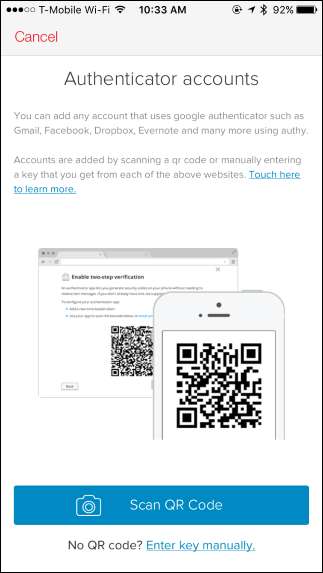
Når du har brug for en kode, skal du åbne Authy-appen og trykke på den konto, du har brug for en kode til. Indtast koden i tjenesten. Der er også en hurtigkopieringsknap her, hvis du vil indsætte koden i en anden app på din enhed.
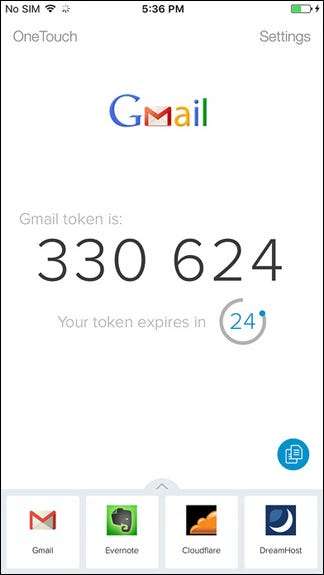
Hvis du vil forhindre, at folk med din telefon let får adgang til dine koder, selv efter du har logget ind, kan du aktivere som beskyttelses-PIN (eller Touch ID på en iPhone) fra Indstillinger> Min konto> Beskyttelses-PIN.
Sådan sikkerhedskopieres og synkroniseres dine Authy-koder
Authy kan automatisk oprette krypterede sikkerhedskopier af dine kontodata og gemme dem på virksomhedens servere. Dataene krypteres med den adgangskode, du angiver.
Du behøver ikke aktivere dette, hvis du ikke vil! Hvis du bare vil bruge Authy på en enkelt enhed og ikke gemme noget i skyen, skal du gå videre og springe denne funktion over. Authy gemmer kun dine koder på din enhed, ligesom standard Google Authenticator-appen. Du kan dog ikke gendanne dine koder, hvis du mister din telefon. Du bliver nødt til at indstille alt fra bunden igen. Vi anbefaler at bruge Authy fordi af disse funktioner.
Åbn Authy, og tryk på Indstillinger> Konti. Øverst på skærmen skal du sikre, at "Authenticator Backups" er aktiveret. Du kan bruge adgangskode-linket til at angive en adgangskode, som du skal bruge til at dekryptere sikkerhedskopierne. Du skal bruge denne adgangskode for at få adgang til dine koder, når du logger ind på Authy på en ny enhed.
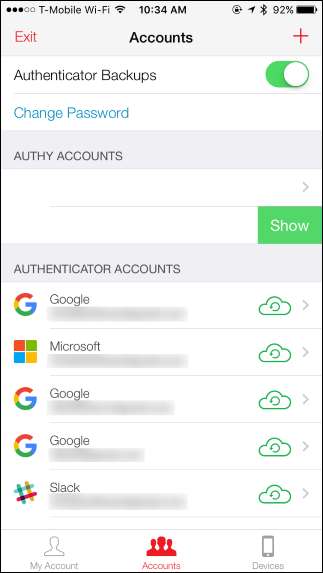
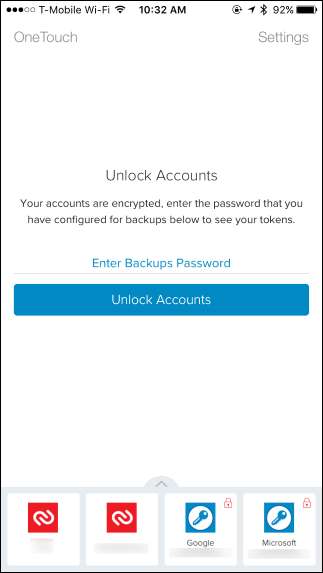
Authy kan også synkronisere dine koder på flere enheder. For eksempel tilbyder Authy en Chrome-app der giver dig adgang til dine koder på enhver computer. Der er også en macOS-app i beta og en Windows-app snart - du finder dem alle på Authy's downloadside . Eller du vil måske bare synkronisere dine koder mellem en telefon og en tablet. Det er op til dig.
For at tilføje andre enheder til din konto skal du gå til Indstillinger> Enheder i Authy. Aktivér kontakten "Tillad flere enheder".
Prøv nu at logge på Authy med en anden enhed - for eksempel via Authy Chrome-appen eller en Authy-mobilapp på en anden enhed. Indtast dit telefonnummer, og derefter bliver du bedt om at godkende med en SMS-besked, et telefonopkald eller gennem en prompt i Authy-appen på en enhed, du allerede har logget ind med.
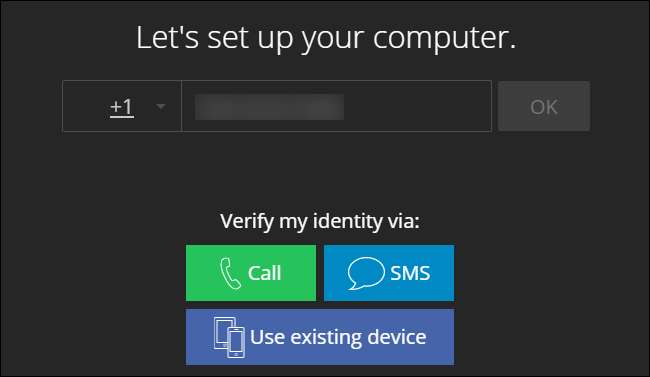
Hvis du godkender, får den enhed, du logger ind med, adgang til dine konti. Du får dog ikke straks adgang til dine koder. Hvis du har oprettet en backupadgangskode til at kryptere dine koder i skyen, ser du et låsikon ud for hver af de koder, du har i Authy. Du skal indtaste din sikkerhedskopieringsadgangskode for faktisk at få adgang til koderne.
Bemærk, at adgangskoden kun gælder for konti i Google Authenticator-stil. Konti ved hjælp af Authys eget tofaktorautentificeringsskema vil være tilgængeligt, når du logger ind, uanset om du kender adgangskoden til sikkerhedskopiering eller ej. Authys egen to-faktor-godkendelsesplan kontrollerer virkelig bare, om du har adgang til et telefonnummer.

Alle ændringer, du foretager i dine koder - som f.eks. Tilføjelse eller fjernelse af en konto - synkroniseres nu til dine andre enheder. Din liste over enheder vises også på skærmbilledet Indstillinger> Enheder i Authy, og du kan fjerne de enheder, du kan lide herfra.
Når du har tilføjet alle de enheder, du ønsker, skal du gå tilbage til Indstillinger> Enheder i Authy og deaktivere indstillingen "Tillad flere enheder". Synkroniseringsfunktionen for flere enheder fungerer fortsat normalt, du kan bare ikke tilføje nye enheder. Dette er en god ting, da tilføjelse af enheder bruger SMS - hvilket, som vi allerede har diskuteret, er usikkert. Så du vil kun slå denne mulighed til, hvis du tilføjer en ny enhed. Deaktiver det derefter bagefter.
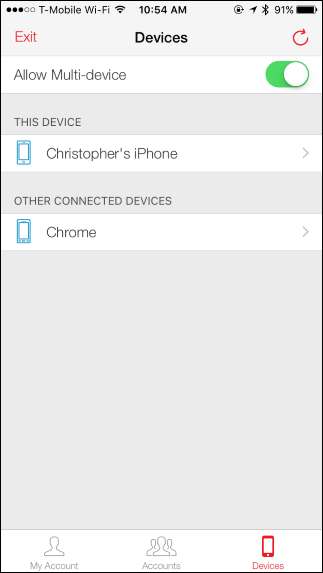

Bemærk dog, hvis du deaktiverer flere enheder og har brug for at logge ind på en ny enhed - for eksempel måske havde du kun Authy på din telefon, og din telefon var tabt, beskadiget eller stjålet - vil du ikke være i stand til at gøre så. Du får vist en meddelelse, der siger, at multi-enhed er deaktiveret, og du skal genaktivere den.
Hvis du kun havde Authy på en enkelt enhed, og du ikke længere har adgang til den enhed, kan du ikke få adgang til dine koder. Authy har en form for kontogendannelse skal du bruge, og det kan tage 24 timer, før du får svar. Dette sletter alle enheder fra din konto og giver dig mulighed for at starte forfra. Men hvis du har sikkerhedskopieret dine data, kan du angive din sikkerhedskopieringsadgangskode og genvinde dine koder bagefter.
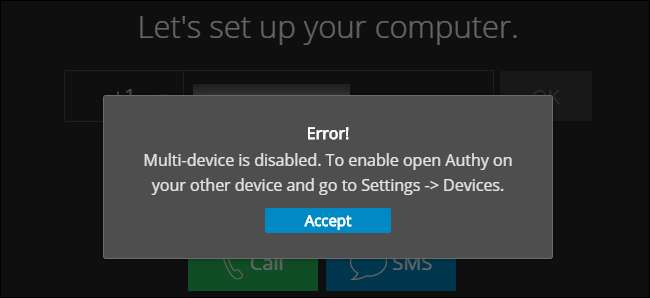
Authy anbefaler officielt at tilføje to (eller flere) enheder til din Authy-konto og derefter deaktivere funktionen "Tillad multi-enhed". Ingen vil være i stand til at få adgang til din konto, før du genaktiverer multi-enhed. Hvis du mister adgang til en enhed, kan du altid genaktivere multi-enhed og tilføje en ny enhed.
Men hvis du bare har en enkelt enhed, kan du tænke dig om to gange, før du deaktiverer funktionen til flere enheder. Dette vil gøre det vanskeligere at få adgang til dine sikkerhedskopier af kode, hvis du nogensinde mister adgang til din enkelte enhed.
For flere tekniske detaljer, læs Authys officielle blogindlæg om multienhedsfunktionen og hvordan sikkerhedskopier fungerer .







